 软件星级:3分
软件星级:3分
标签: 翻译
领航下载站提供QTranslate翻译软件绿色版下载。QTranslate属于一款翻译软件并且合并了5款在线翻译引擎,如:微软翻译、Promet Mobile、谷歌翻译、雅虎翻译和SDL。小编觉得:你只需要输入一段话提交给这款软件就可以得到这五个主流搜索引擎的翻译结果,如此强大的软件,快来下载吧。
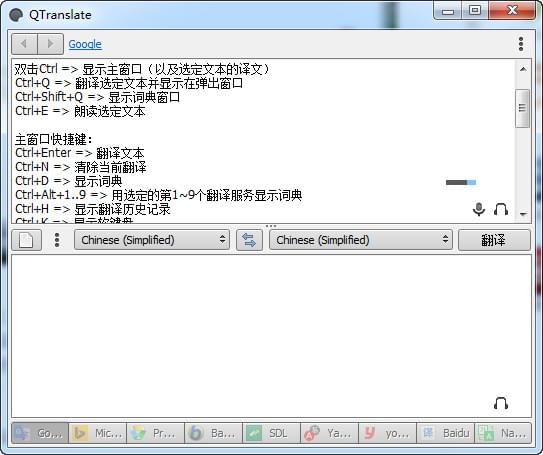
功能介绍
QTranslate目前支持 Babylon、Definr、Google Search、Google Translate、ImTranslator、Microsoft Translator、Multitran、Promt、Reverso、SDL、Wikipedia、WordReference、Yandex 和有道翻译等翻译引擎或信息服务。
1、界面简约,自动识别输入文字语言,自选翻译语言,具有虚拟键盘、语音朗读、自动保存翻译历史、多翻译引擎、划词翻译、多模式翻译等功能。
2、支持任何应用程序中的文本翻译
3、语音识别
4、图像文字识别(通过提供OCR API OCR.SPACE)
5、文本到语音合成
6、在在线词典中搜索
7、在离线XDXF词典中搜索
8、拼写检查
9、词建议/自动完成
10、翻译历史
11、虚拟键盘
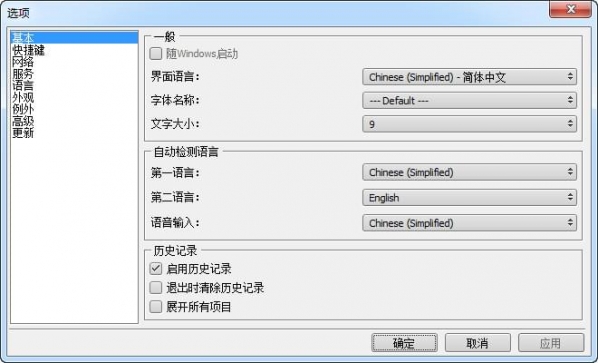
使用方法
QTranslate 可以使用快捷键发音,支持选中文字后立刻翻译,在浏览器中也是如此,无需安装任何扩展。
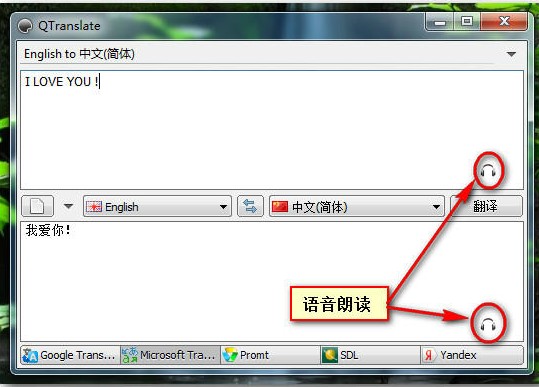
全局快捷键(默认值):
双击Ctrl => 显示主窗口(以及选定文本的译文)
Ctrl+Q => 翻译选定文本并显示在弹出窗口
Ctrl+Shift+Q => 显示词典窗口
Ctrl+E => 朗读选定文本
主窗口快捷键:
Ctrl+Enter => 翻译文本
Ctrl+N => 清除当前翻译
Ctrl+D => 显示词典
Ctrl+Alt+1..9 => 用选定的第1~9个翻译服务显示词典
Ctrl+H => 显示翻译历史记录
Ctrl+K => 显示软键盘
Ctrl+Tab/Ctrl+Shift+Tab/Ctrl+1..9 => 切换到后一个/前一个/第1~9个翻译服务
Shift+Esc => 重设语言组合为自动检测
Ctrl+Shift+1..9 => 选择语言组合
Ctrl+I => 互换翻译方向
Ctrl+空格 => 显示 建议/自动完成 下拉菜单
F1 => 显示帮助
Alt+左箭头 => 转到前一个翻译
Alt+右箭头 => 转到后一个翻译
Ctrl+上箭头 => 把翻译复制到文本输入框
有三种鼠标选中文本的翻译模式:
1) 显示图标(选择程序中的文本 - 本程序的图标会出现在鼠标指针附近。点击该图标,弹出窗口里就会显示选定文本的译文);
2) 显示翻译(选择程序中的文本 - 选定文本的译文会立即在弹出窗口中出现)。
3) 显示翻译并朗读(前一种加上朗读选定的文本)。
操作:
- 左键单击系统托盘里的程序图标,可启用/关闭鼠标选择模式;
- 左键双击系统托盘里的程序图标,可显示主窗口;
- 左键双击弹出窗口的标题栏,会打开包含当前翻译的主窗口;
- 左键单击弹出窗口中的服务名称,会更改当前服务并重新翻译文本。
更新日志
– 新增:历史导出为 JSON 格式
– 新增:卡纳达语和泰米尔语
– 新增:葡萄牙语欧洲本地化
– 新增:“拖动时固定”弹出窗口选项
– 新增:代理方案选项
– 修复:DeepL 翻译服务
– 更新:libcurl 到 7.59.0
小编点评
各位亲们,当您体会到各种翻译引擎因为算法得出的翻译结果不同的时候,您可以多多借鉴不同的翻译内容,而这款翻译神器,可以帮助您领略多样化翻译乐趣。下载地址在下方,喜欢的话可以多多关注我们的网站。
 1.4MB
1.4MB
 146KB
146KB
 106KB
106KB
 61KB
61KB
 45.99MB
45.99MB